- Récupérer les mondes Minecraft supprimés sans sauvegarde sur les PC Windows 11/10/8/7
- Récupérer des mondes Minecraft supprimés sans sauvegarde sur Mac
- Restaurer des mondes Minecraft supprimés sans sauvegarde sur PS4/PS5
Vous êtes fan de Minecraft? C'est un jeu à la mode, et que vous jouiez sur Windows, Mac, PS4 ou PS5, il peut être déchirant de voir ses mondes sauvegardés disparaître soudainement. Que vous ayez fait une suppression accidentelle ou que le jeu ait eu d'autres idées sur leur sort, cela ne veut pas dire que tout a disparu pour toujours. Grâce à notre guide complet sur la restauration des mondes Minecraft supprimés sans sauvegarde, nous allons vous montrer comment n'importe quel joueur peut récupérer ses créations antérieures, quel que soit l'appareil qu'il utilise ! Lisez la suite pour en savoir plus !
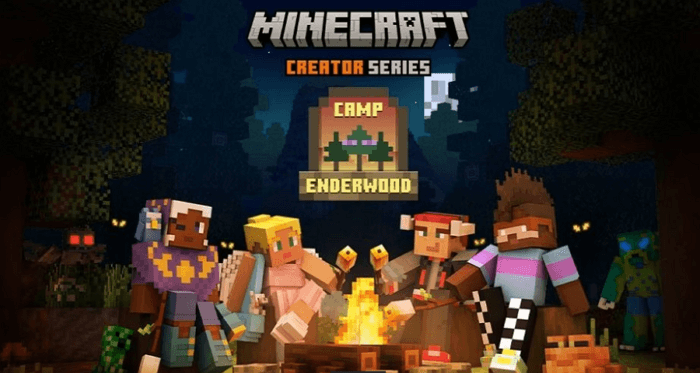
Où se trouvent les emplacements du jeu Minecraft sur les différents appareils ?
L'emplacement du fichier Minecraft varie en fonction de votre appareil. En général, les PC Windows conservent les mondes Minecraft localement, tandis que la PS4 conserve les données en ligne. Consultez le tableau pour savoir comment les mondes Minecraft sont stockés sur chaque appareil :
| Dispositifs | Emplacement du fichier Minecraft |
| Windows | C:\NUsers\NUSER\NAppData\NRoaming.minecraft\Nsaves |
| Mac | ~/Bibliothèque/Application Support/Minecraft |
| PS4/PS5 | Localement ou en ligne |
| Android | /Android/data/com.mojang.minecraftpe/files/games/com.mojang/ |
| iPhone | /Sur mon iPhone/Minecraft/jeux/com.mojang/ |
Maintenant que vous avez appris où votre monde Minecraft est stocké, passons à la récupération d'un monde Minecraft sans sauvegarde sur Windows/Mac/PS4/PS5.
#1. Récupérer des mondes Minecraft supprimés sans sauvegarde dans Windows 10
Il existe de nombreuses façons de récupérer les mondes Minecraft supprimés dans Windows 10, comme la restauration de la sauvegarde level.dat, l'utilisation de Minecraft Region fixer, et l'utilisation d'un logiciel de récupération de données. Puisque vous n'avez pas de sauvegarde pour vos mondes Minecraft, vous aurez besoin d'accéder et de télécharger un outil de récupération efficace sur votre ordinateur. Une fois le logiciel installé, analysez le disque de stockage de votre appareil à la recherche de fichiers supprimés. Si l'un des résultats contient des mondes Minecraft que vous pensiez perdus à jamais, sélectionnez ces fichiers et essayez de les récupérer sur votre système.
Comment choisir un logiciel de récupération de données pour récupérer les données perdues d'un jeu vidéo? Parmi les logiciels de récupération de disque dur les plus populaires, nous recommandons EaseUS Data Recovery Wizard. Avec de simples clics, ce logiciel de récupération de fichiers fonctionne bien pour récupérer les fichiers supprimés sous Windows 11/10/8/7.
Téléchargez cet outil et laissez-le analyser les données perdues de votre jeu Minecraft sous Windows 11/10/8/7.
#2. Comment récupérer un monde Minecraft supprimé sans sauvegarde sur Mac
EaseUS Data Recovery Wizard dispose également d'une version Mac. Il vous permet de récupérer les fichiers supprimés sur Mac en trois étapes. Téléchargez EaseUS Data Recovery Wizard pour Mac et suivez les étapes ci-dessous pour récupérer les données de jeu perdues sur Mac.
Remarque : vous pouvez créer une sauvegarde de votre Mac en cliquant d'abord sur "Sauvegarde de disque" à gauche. Le logiciel récupérera les fichiers supprimés à partir de l'image de sauvegarde. Il peut éviter d'endommager davantage votre disque et vos données, ce qui les rend plus sûrs et plus fiables.
Étape 1. Sélectionnez l'emplacement où vos données et fichiers importants ont été supprimés et cliquez sur le bouton "Analyser".

Étape 2. Le logiciel effectue une analyse rapide et une analyse approfondie et s'efforce de trouver le plus grand nombre possible de fichiers supprimés sur le volume sélectionné.

Étape 3. Les résultats de l'analyse s'affichent dans le volet de gauche. Il suffit de sélectionner le(s) fichier(s) et de cliquer sur le bouton "Récupérer" pour les récupérer.

#3. Comment restaurer les mondes Minecraft supprimés sur PS4/PS5
Il est frustrant de supprimer accidentellement quelque chose de précieux, comme les données Minecraft sur la PlayStation 4/5. Il est possible de récupérer les données Minecraft perdues sur PS4. La condition préalable est de récupérer les données PlayStation en utilisant son système de fichiers propriétaire (la sauvegarde est nécessaire).
Suivez les étapes ci-dessous pour récupérer les mondes Minecraft supprimés sur PS4/PS5.
- Allez dans "Paramètres".
- Cliquez sur "Gestion des données enregistrées dans l'application".
- Sélectionnez "Données enregistrées dans le stockage en ligne".
- Onglet "Télécharger sur le système de stockage".
- Choisissez Minecraft et cliquez sur Oui pour confirmer que vous êtes d'accord pour remplacer le fichier existant par celui stocké dans le nuage.

Il est important de noter que le taux de réussite et la fiabilité de ces techniques varient considérablement. Si les données Minecraft récupérées sont critiques, il est préférable de faire appel à un spécialiste informatique qualifié pour évaluer votre situation particulière et effectuer des services de récupération de données.
Services de récupération de données EaseUS Game
Cliquez ici pour contacter nos experts pour une évaluation gratuite
Consultez les experts en récupération de données d'EaseUS pour un service de récupération manuelle personnalisé. Nous pouvons vous proposer les services suivants après un diagnostic GRATUIT
- Résoudre les problèmes liés aux disques durs, aux disques SSD, aux disques durs externes, aux clés USB et aux lecteurs de stylo.
- Réparer les disques qui ne peuvent pas être lus ou accédés en raison de secteurs défectueux
- Réparer les disques qui deviennent des partitions protégées par GPT
- Réparation d'un disque RAW endommagé qui doit être reformaté (le disque crypté BitLocker est également pris en charge)
- Effacer les données, déformater le disque dur, installer/désinstaller un logiciel ou un pilote, etc.
Conclusion
Il y a plusieurs façons de récupérer des mondes Minecraft supprimés sans sauvegarde sur différents appareils. Sur les PC Windows, vous pouvez utiliser un logiciel de récupération de données. Sur Mac, vous pouvez vérifier les sauvegardes Time Machine ou utiliser un logiciel de récupération de données Mac. Et sur PS4/PS5, vous pouvez essayer son propre système de fichiers propriétaire. En cas d'échec, vous pouvez contacter des services de récupération de données ou recommencer à zéro !
FAQs sur la récupération des mondes Minecraft supprimés sans sauvegarde
Si vous rencontrez toujours des problèmes de perte de données de jeu, lisez les questions et réponses ci-dessous pour obtenir de l'aide.
1. Existe-t-il un moyen de récupérer un monde Minecraft sans sauvegarde ?
Oui, il existe des moyens de récupérer des mondes Minecraft supprimés sans sauvegarde :
- Utiliser un logiciel de récupération de données
- Essayer le système de fichiers propriétaire de la PS4/PS5
- Faire appel à des services de récupération de données
2. Peut-on récupérer un monde Minecraft supprimé sur PS4 ou PS5 ?
Oui, vous pouvez récupérer les mondes Minecraft supprimés sur la PS4/PS5. Les abonnés PS4/PS5 peuvent accéder à un espace de stockage dans le nuage de 100 Go. Vous pouvez activer les sauvegardes automatiques ou sauvegarder vos jeux manuellement et utiliser ces sauvegardes pour récupérer votre monde Minecraft perdu.
3. Comment récupérer les fichiers de jeux PS4 perdus ?
Suivez les étapes suivantes pour récupérer les données de jeu PS4 perdues:
- Allez dans Réglages > Gestion des données enregistrées dans l'application
- Onglet Données sauvegardées dans le stockage en ligne > Télécharger dans le stockage du système
- Sélectionnez et cochez les jeux relatifs que vous avez enregistrés dans le stockage en ligne > cliquez sur Télécharger.
Attendez que le processus de téléchargement se termine et répétez l'opération plusieurs fois jusqu'à ce que tous les jeux perdus soient restaurés à partir des sauvegardes dans le nuage.




